点击下方 ↓ 关注,每天免费看Excel专业教程
置顶公众号或设为星标 ↑ 才能每天及时收到推送
上班一族大多要用到excel表格,但在不同人面前excel扮演的角色可大不相同:如果连最常用的函数公式都不会用,excel就是一张死板的表格,什么都要靠手动折腾;反之,excel会变身超级智能利器,帮你搞定一切自动化办公。
为了帮你最具性价比的提升excel函数公式技能,今天给你10个职场办公最常用的excel公式,上班时直接套用即可!
本教程内容担心记不全的话,可以分享到朋友圈给自己备份一份。
除了本文内容,还想全面、系统、快速提升Excel技能,少走弯路的同学,请搜索微信公众号“跟李锐学Excel”点击底部菜单的“知识店铺”或下方扫码进入。
更多不同内容、不同方向的Excel视频课程
长按识别二维码↓获取

(手机微信扫码▲识别图中二维码)
常用excel函数公式1:数据查询
按指定条件查询对应的数据。
公式如下:
=VLOOKUP(E2,$B$2:$C$11,2,0)
示意图如下:
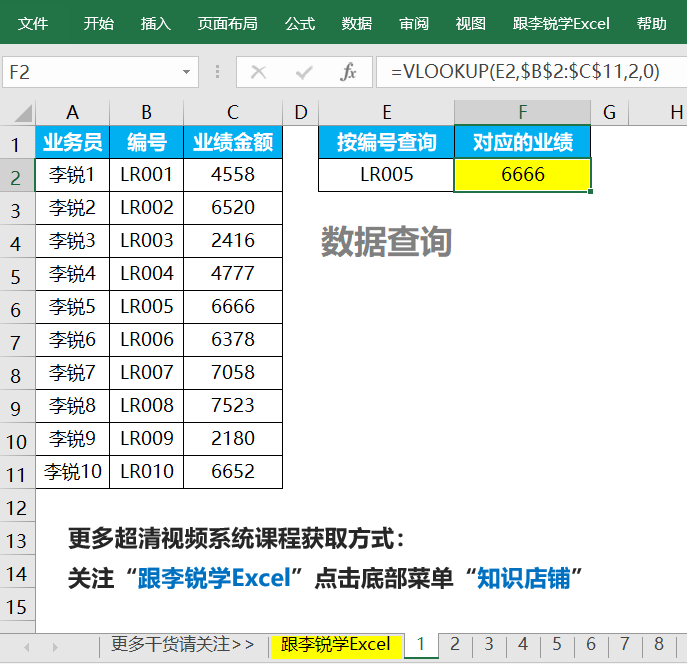
常用excel函数公式2:多区域求和
多区域求和时不必一个一个区域选择再最后加总,用SUM函数整体框选区域即可,其中的文本会被忽略,所有数值自动求和,非常方便,可惜很多人还没用过这种特性。
公式如下:
=SUM(B2:D11)
效果请见下方示意图:
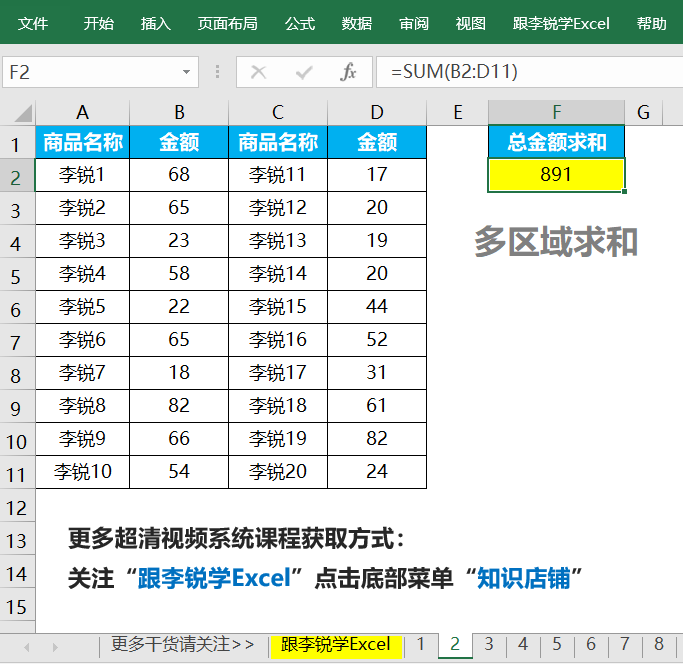
常用excel函数公式3:多条件计数
按照指定的多个条件,统计同时满足所有条件的数据个数,这类问题用这个公式一招搞定。
公式如下:
=COUNTIFS(B:B,">80",B:B,"<90")
效果请见下方示意图:
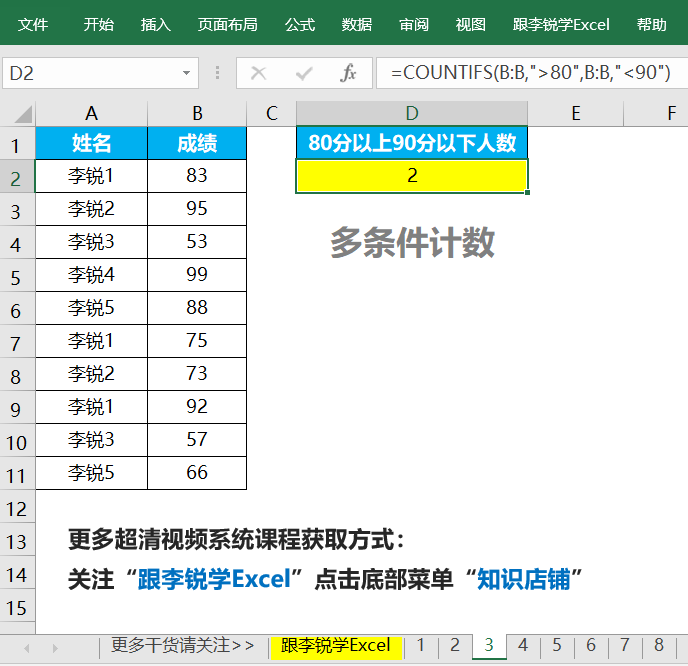
常用excel函数公式4:多条件汇总
条件汇总和多条件汇总问题的处理方式很多,推荐用SUMIF或SUMIFS函数优先解决,计算效率高而且写法简单。
公式如下:
=SUMIF(B:B,E2,C:C)
示意图如下:

常用excel函数公式5:多条件求平均
按照指定条件计算平均值,不用先按条件筛选满足条件的数据再计算,直接用下面的公式仅一个函数一步搞定。
公式如下:
=AVERAGEIF(B:B,E2,C:C)
效果请见下方示意图:
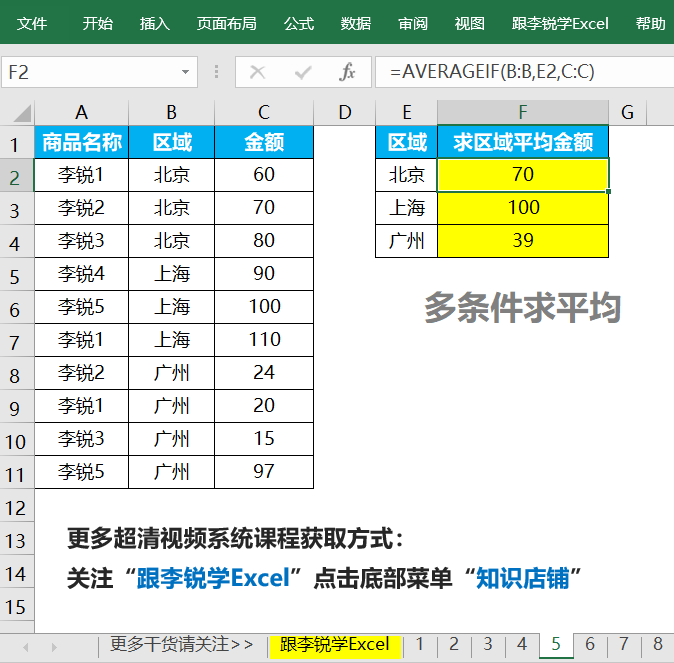
常用excel函数公式6:判断重复数据
判断重复这类事,用IF配合COUNTIF完美解决,看下面公式吧。
公式如下:
=IF(COUNTIF(A:A,A2)>1,"重复","")
效果请见下方示意图:
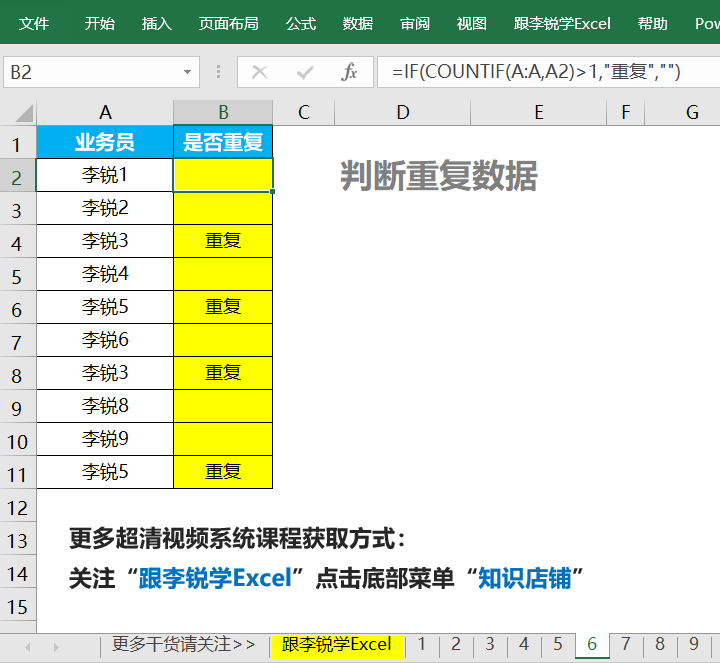
常用excel函数公式7:提取数值
当数值后面带文本,会导致很多计算公式返回错误值,要想提取其中的数值,很多人还在靠手动一个个摘取,数值多的时候会疯掉,用下面的简短公式,借助LOOKUP函数特性轻松提取数值。
公式如下:
=-LOOKUP(1,-LEFT(B2,ROW($1:$9)))
示意图如下图所示。
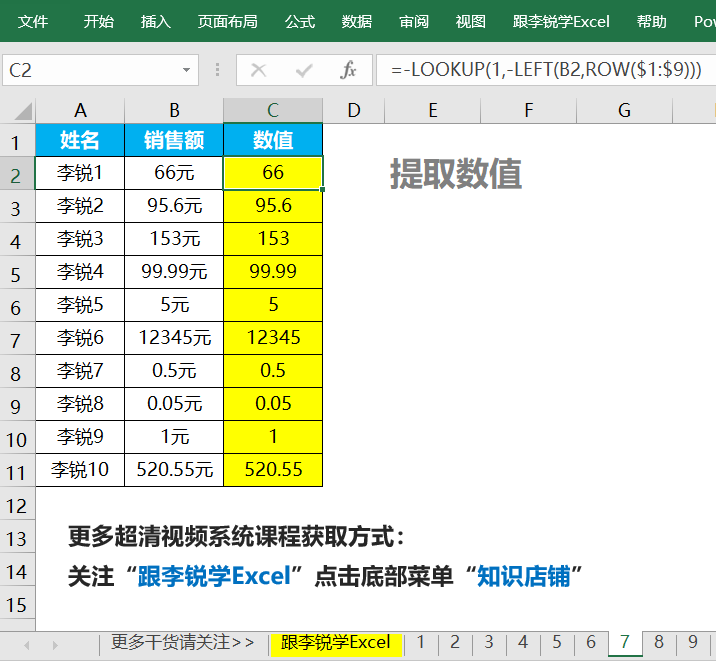
常用excel函数公式8:查找最后一个数据
很多函数查找数据都是从上向下,比如VLOOKUP函数、或者INDEX+MATCH函数,当你遇到要按条件从下向上查找数据时,用下面的公式轻松搞定。
公式如下
=LOOKUP(1,0/(B2:B11=E2),C2:C11)
用法示意图如下。
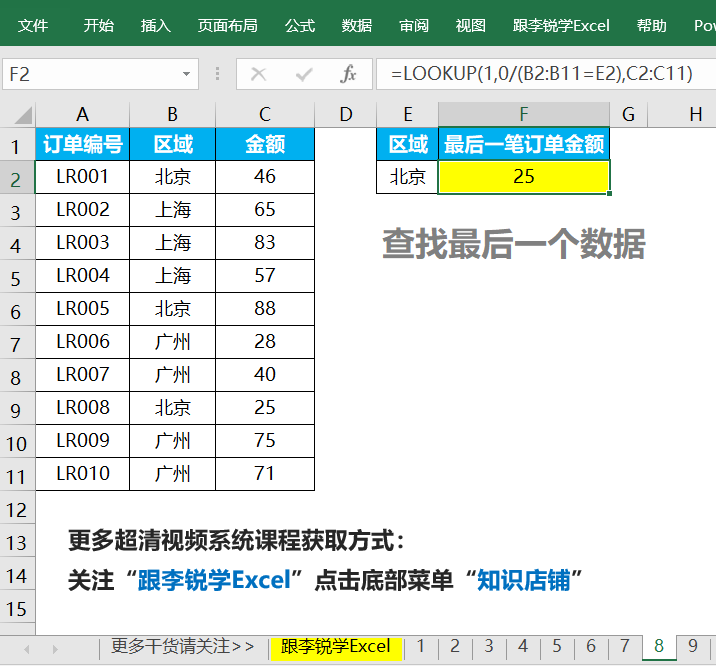
常用excel函数公式9:统计不重复数据个数
不重复数据统计问题是很多人棘手的钉子问题,但有了下面这个公式,拿来即用,直接解决问题。
公式如下:
=SUMPRODUCT(1/COUNTIF(A2:A11,A2:A11))
示意图如下:
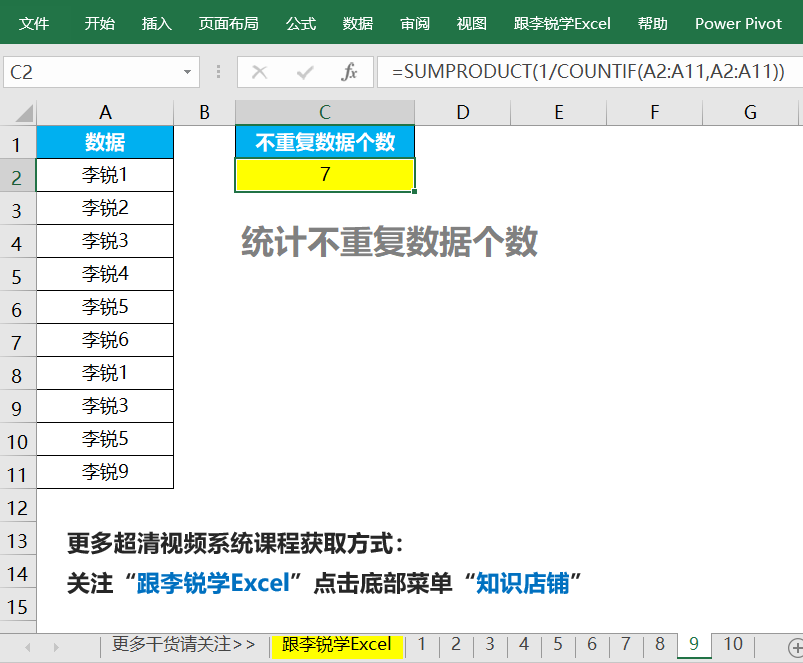
常用excel函数公式10:关键词归类
数据查询最怕的就是模糊关键词归类查询,很多函数都只能按完整条件精确查找,但下面的这个公式推荐收藏,因为它可以帮你轻松解决关键词归类查询问题。
公式如下
=LOOKUP(1,0/FIND($A$2:$A$5,C2),$A$2:$A$5)
示意图如下:
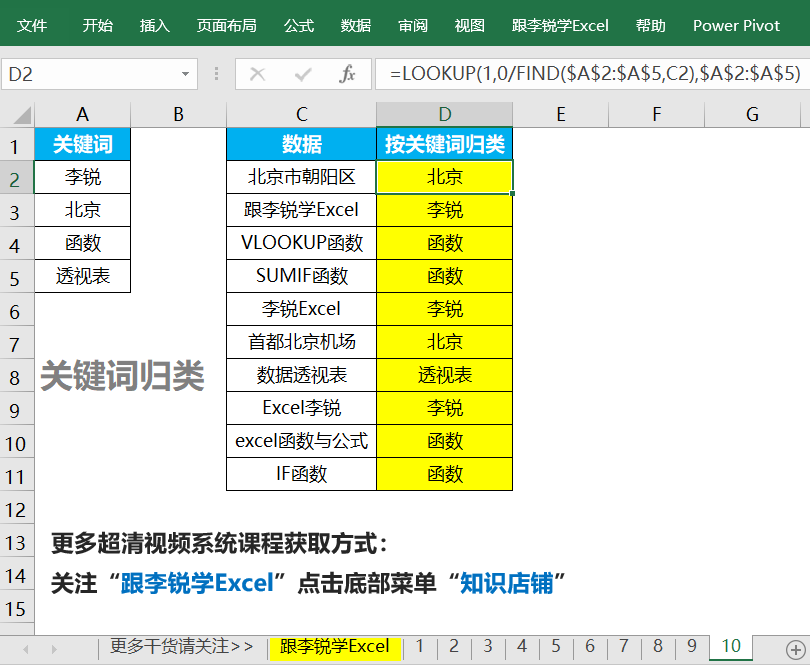
这些常用的excel公式可以帮你在关键时刻解决困扰,有心的人赶快收藏起来吧。
希望这篇文章能帮到你!怕记不住可以发到朋友圈自己标记。
>>推荐阅读 <<
(点击蓝字可直接跳转)
最有用最常用最实用10种Excel查询通用公式,看完已经赢了一半人

长按识别二维码↓进知识店铺
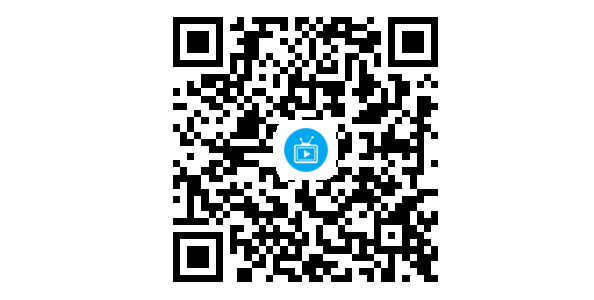
(长按识别二维码)
老学员随时复学小贴士
由于有的老学员是4年前购买的课程,因买过的课程较多或因时间久忘记从哪里听课,所以专门将各平台的已购课程入口统一整理至下图。
1、搜索微信公众号“跟李锐学Excel”点击底部菜单“已购课程”,即可查看到你在各平台的已购课程,方便大家找到并随时复学课程。
2、课程分销推广的奖金也是由此公众号转账至大家的微信钱包(关注后可自动收钱,进入你的微信零钱,在微信支付有转账记录),老学员可以进“知识店铺”点击底部按钮“推广赚钱”或者“我的”-“推广中心”查询到推广奖励明细记录,支持主动提现。
此外,里面还有小助手的联系方式,有问题或学习需求可以留言反馈,助手在24小时内回给到回复。
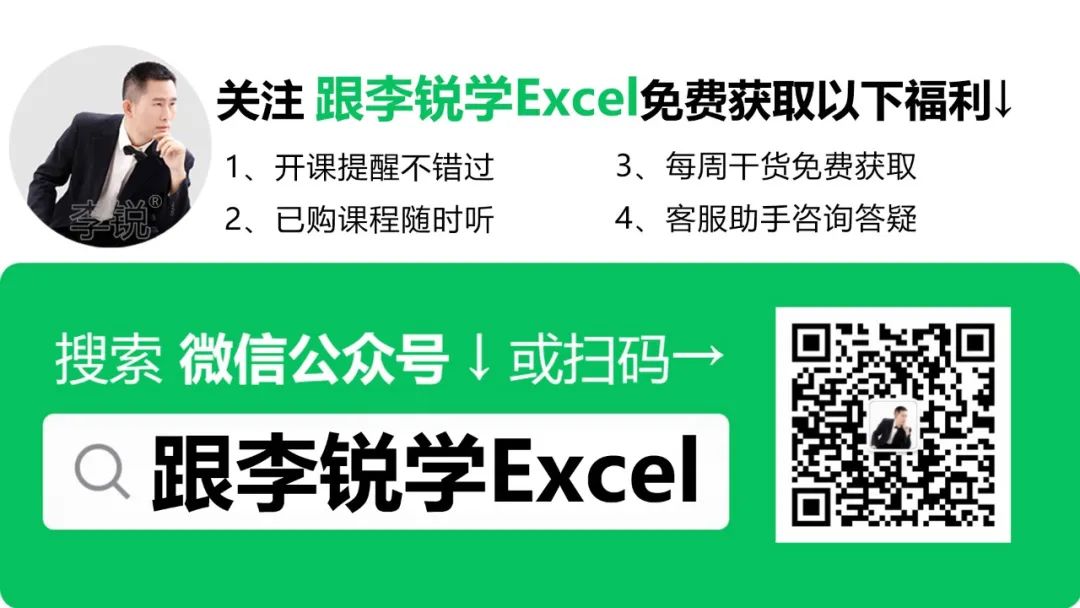
按上图↑识别二维码,查看详情
请把这个公众号推荐给你的朋友:)
今天就先到这里吧,更多干货文章加下方小助手查看。
如果你喜欢这篇文章
欢迎点个在看,分享转发到朋友圈
干货教程 · 信息分享
欢迎扫码↓添加小助手进朋友圈查看
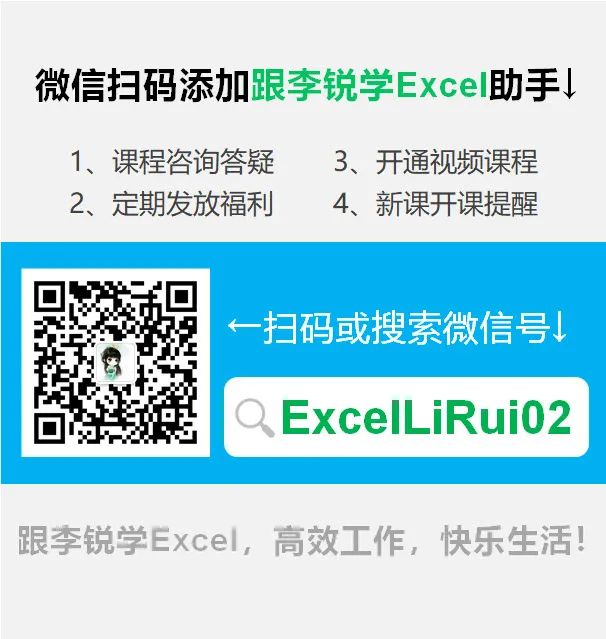
长按下图 识别二维码
关注微信公众号(ExcelLiRui),每天有干货
关注后置顶公众号或设为星标
再也不用担心收不到干货文章了
▼

关注后每天都可以收到Excel干货教程
请把这个公众号推荐给你的朋友
↓↓↓点击“阅读原文”进知识店铺
全面、专业、系统提升Excel实战技能
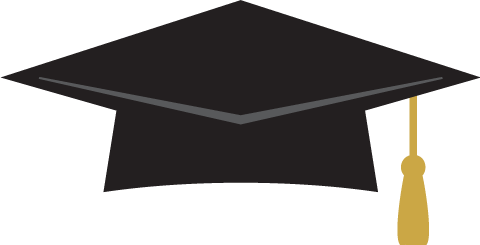
文章评论